Sanal masaüstleri arasında geçiş yaparkenWindows 10, bir kaç tane eklediyseniz hangi masaüstünde bulunduğunuzu gösteren hiçbir şey yoktur. Belki belirli bir masaüstünde açtığınız uygulamalar ile anlatabilirsiniz ancak yine de bir masaüstünü tanımlamak için hafızanıza güveniyorsunuzdur. Windows 10'daki Sanal Masaüstleri, işletim sistemini OS X ile aynı seviyeye getiren bir özelliktir, ancak bu özellik hiçbir şekilde olağanüstü değildir. OS X'deki sanal masaüstleri gibi, arzu edileceği çok şey bırakıyor. VirtualDesktopManager bir simge ekler küçük bir Windows uygulamasıhangi masaüstünde olduğunuzu belirtmek için sistem tepsisini kullanın. Masaüstü bilgisayarlar numaralarına göre tanımlanır. Bu uygulama yalnızca Windows 10 kullanıcıları içindir ve dokuz masaüstüne kadar destekler.
VirtualDesktopManager'ı indirin ve yükleyin. En az iki sanal masaüstünüz olduğundan emin olun ve sonra farklı bir masaüstüne geçin. Uygulama, bulunduğunuz masaüstü numarasına karşılık gelen bir numara içeren sistem tepsisine bir simge ekler. Masaüstlerini değiştirdiğinizde, numara güncellenir.

Uygulamanın güncellenmesi vegeliştirici, masaüstlerini çok hızlı değiştirirseniz, uygulama sanal masaüstünü ve uygulama değiştirmeyi engelleyebilir. Ek sanal masaüstleri eklerseniz, uygulamadan çıkmanız ve yeniden başlatmanız gerekir. Kesinlikle sınırlamaları var ama yine de kullanışlıdır. Masaüstlerini çok hızlı değiştirmek çok fazla sorun olmamalı. Uygulama faydalıdır çünkü sistem tepsisindeki tarihe benzer şekilde okumalısınız. Bu konsept elbette mükemmel ve bir dilek listesi yaparsak, bir masaüstüne geçtiğinizde hangi masaüstünde bulunduğunuzu gösteren bir ekran göstergesi harika olur. Kaybolmadan önce ilk önce farklı bir sanal masaüstüne geçtiğinizde bir saniye yanıp sönebilir. Uygulamanın kredisine göre, sistem tepsisindeki simge, Windows 10'un görünümü ve hissi ile tam uyum sağlar.
VirtualDesktopManager'ı indirin









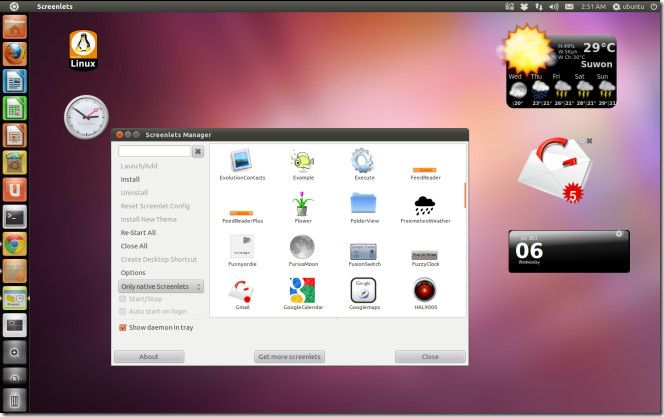



Yorumlar